为什么电脑只有NVIDIA控制面板没有NVIDIA Geforcce Experience?
NVIDIA GeForce Experience是一款功能强大的显卡驱动更新软件,用户通过该软件可以快递检查计算机的GeForce驱动程序,并让驱动程序始终处于最新状态。但是有用户发现自己的电脑只有NVIDIA控制面板没有NVIDIA Geforcce Experience,这是怎么回事?
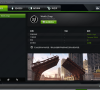
更新日期:2022-07-28
来源:系统部落
最近有小伙伴想要安装NVIDIA显卡驱动的时候,出现了NVIDIA显卡驱动一直安装不上的问题,这可能是由于我们开启了驱动签名,也可能是安装的驱动不兼容,下面就一起来看看应该怎么解决吧。
NVIDIA显卡驱动安装不上的两种解决办法
方法一
1、首先右键开始菜单,打开“运行”。
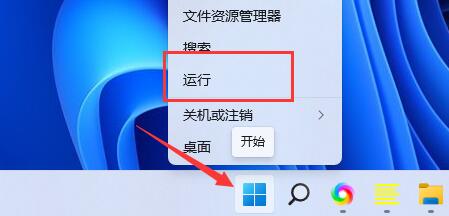
2、打开后,在其中输入“gpedit.msc”回车确定打开组策略。
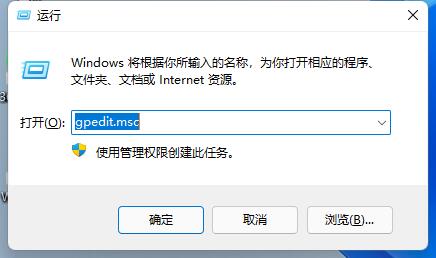
3、接着进入“用户配置”-“管理模板”下的“系统”。
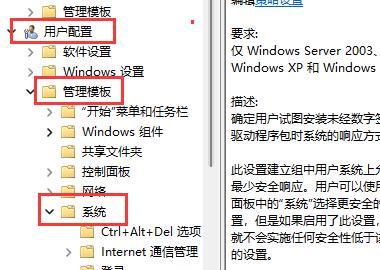
4、然后双击右侧的“驱动程序安装”。
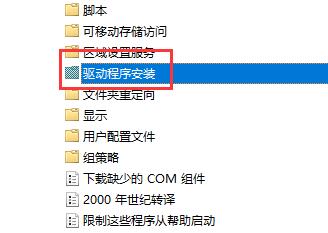
5、进入后再双击打开“代码签名”设置。
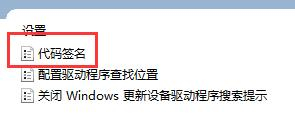
6、打开后勾选“已启用”,在下方选项中选择“忽略”,再点击“确定”保存后就能安装显卡驱动了。
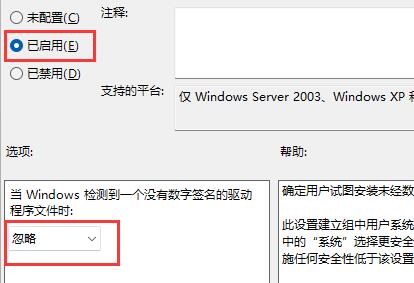
方法二
1、如果我们没有安装对应的驱动程序也会导致安装不上。
2、尤其是在安装AMD或NVIDIA显卡的时候,很可能会出现。
3、这时候我们可以针对性找到自己显卡型号的驱动进行安装。
为什么电脑只有NVIDIA控制面板没有NVIDIA Geforcce Experience?
NVIDIA GeForce Experience是一款功能强大的显卡驱动更新软件,用户通过该软件可以快递检查计算机的GeForce驱动程序,并让驱动程序始终处于最新状态。但是有用户发现自己的电脑只有NVIDIA控制面板没有NVIDIA Geforcce Experience,这是怎么回事?
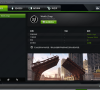
NVIDIA显卡电脑运行游戏卡慢的优化方法
有些使用NVIDIA显卡的用户发现每次玩游戏都很卡,帧数也很低,游戏体验感非常差,有什么办法可以修复吗?还有使用双显卡的笔记本用户运行游戏时甚至出现蓝屏VIEDO_DXGKRNL_FATAL_ERROR的情况,小编认为,可以考虑是否是双显卡切换出现的问题,尽量建议在NVIDIA控制面板中从全局设置里设置成独立显卡运行程序,说不定能够有效的解决问题。那么下面我们我们就来看看NVIDIA显卡电脑运行游戏卡慢的优化方法。
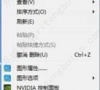
nvidia录制怎么打开?nvidia怎么开启录制?
nvidia录制功能比起windows10系统自带的录制功能,可以录制更长的时间,画面录制效果也更好,非常的实用。但是有不少用户们不知道nvidia录制怎么打开,nvidia怎么开启录制。今天小编就通过详细的图文教程来给大家说明一下nvidia录制功能的具体使用步骤。

英伟达发布 528.24 WHQL驱动:为新游戏《Forspoken》优化
最新消息称,英伟达发布GeForce Game Ready 528 24 WHQL驱动程序,为支持DLSS 3的最新游戏提供最佳体验,包括《漫威暗夜之子(Marvel‘s Midnight Suns)》、《杀手3(Hitman 3)》和《火星孤征(Deliver Us Mars)》,同时还为《死亡空间(Dead Space)》和《Forspoken》两款支持DLSS的游戏优化。

nvidia控制面板拒绝访问管理3d的解决教程
大家在使用nvidia控制面板是否有遇到拒绝访问的情况?最近就有小伙伴在使用nvidia控制面板时出现拒绝访问管理3d设置,这该怎么办?今天小编就给大家带来nvidia控制面板拒绝访问管理3d的解决教程。

nvidia控制面板dota2怎么设置?(控制面板dota2分辨率设置)
dota2是一款充满技巧、策略和变化的电子竞技游戏,不论是画面还是打击感,或者是BGM,都能带给玩家极致完美的享受。为了能够体验到4k画质,nvidia控制面板要怎么设置呢?下面就一起来看看吧。

nvidia控制面板怎么设置玩lol最好?lol最佳设置教程
lol英雄联盟是由美国拳头游戏(Riot Games)开发的3d塔防游戏,每天都有几百万的玩家同时在线玩游戏。为了在玩游戏的时候能够拥有更好的体验,nvidia控制面板要怎么设置呢?下面就来看看具体的设置教程。

nvidia控制面板参数错误打不开?nvidia控制面板参数错误解决方法
我们在对电脑n卡进行设置时,一般都是通过nvidia控制面板来操作。但是最近有小伙伴在打开nvidia控制面板后出现参数错误的情况,导致打不开,这是怎么回事?下面小编就给大家带来nvidia控制面板参数错误打不开的解决办法,遇到同样问题的用户快来看看。

nvidia安装程序无法继续的两种解决方法
nvidia安装程序无法继续怎么办?安装nvidia驱动可以让我们更方便的控制显卡设置,拥有更好的游戏和显示画面,但是有用户在安装时遇到了提示nvidia安装程序无法继续的问题,该怎么解决呢?下面一起来看看吧。

2022最新NVIDIA显卡性能排名
NVIDIA是全球知名品牌,NVIDIA显卡是很多人都在使用的显卡,今天小编带来的就是2022最新NVIDIA显卡性能排名,包括了NVIDIA显卡性能、NVIDIA显卡参数、NVIDIA显卡评测。下面一起来看看吧。

NVIDIA Studio显卡驱动522.30正式发布!(附下载地址)
NVIDIA Studio显卡驱动是英伟达官方旗下一款显卡驱动程序,现在已经推送到522 30版本了,功能非常强大,支持Adobe Premiere Pro,Adobe Photoshop,Adobe Photoshop Lightroom等等。

NVIDIA Game Ready 显卡驱动517.48发布!为《守望先锋2》做好准备
NVIDIA Game Ready 显卡驱动517 48发布!为《守望先锋2》做好准备。这款新的游戏就绪驱动程序为《守望先锋2》提供了最佳的day-0游戏体验,可帮助您在《守望先锋 2》中借助 NVIDIA Reflex 获得令人难以置信的性能水平,下面一起来看看详细的更新内容。

英伟达 RTX 40 系列显卡发布,1440p 360 FPS 电竞时代到来!
重新定义创造力:全新 GeForce RTX 40 系列 GPU 和 NVIDIA Studio 更新加速 AI 革命,下一代光线追踪和 Tensor Core 以及双 AV1 NVIDIA 编码器为 3D、视频制作、直播、游戏改装等提供新工具。在发布 RTX 40 系列显卡后,英伟达宣布 RTX 40 系列显卡和 NVIDIA Reflex 将开启 1440p 360 FPS 电竞时代。

NVIDIA Studio显卡驱动517.40发布!
英伟达官方于近日向艺术家、创作者和 3D 开发人员提供了最新的 NVIDIA Studio显卡驱动 517 40,为创意程序提供最佳的支持!下面就来一起看看详细内容。

NVIDIA官宣RTX 40系显卡,性能翻倍!
据消息称,NVIDIA将在太平洋时间于9月20日早上8点(北京时间9月20日23点)于GTC大会上举办以GeForce RTX为主角的专题活动。虽然官方没有说,但极有可能是新一代RTX 40系显卡。
